Как включить режим обслуживания для WooCommerce
Опубликовано: 2021-06-22Вам нужно перевести магазин WooCommerce в режим обслуживания?
Важно всегда иметь готовую страницу обслуживания на случай, если вам нужно поработать в вашем магазине.
В этой статье мы покажем вам самый быстрый способ настроить страницу режима обслуживания WooCommerce.
Создайте контактную форму WordPress прямо сейчас
Как перевести сайт в режим обслуживания?
Вы можете легко перевести свой сайт WordPress в режим обслуживания с помощью плагина SeedProd.
SeedProd - отличный конструктор целевых страниц со встроенной поддержкой пользовательских страниц WooCommerce, в том числе:
- Пользовательские страницы оформления заказа
- Сетки продуктов
- Пользовательские макеты корзины
- Страницы режима обслуживания
- И более!
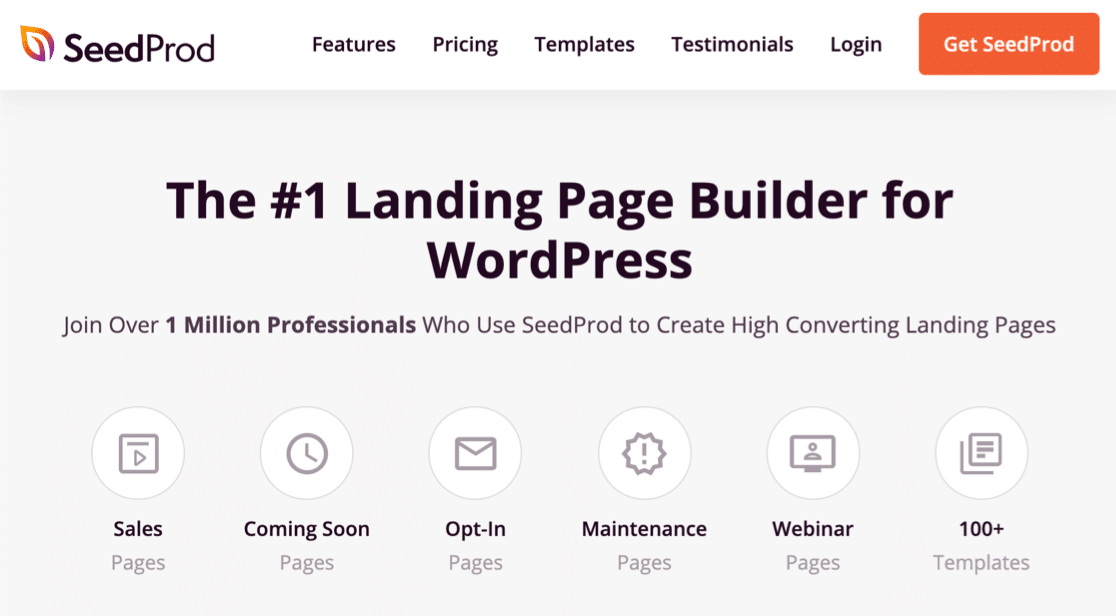
Самое замечательное в SeedProd заключается в том, что он позволяет создавать брендированные страницы за считанные минуты. Когда вам нужно перевести WooCommerce в режим обслуживания, просто нажмите переключатель, и все - ваша страница пользовательского режима обслуживания активирована.
Давайте создадим страницу режима обслуживания, чтобы вы могли отключить свой магазин, когда вам нужно.
Как включить режим обслуживания для WooCommerce
Мы покажем вам, как создать страницу режима обслуживания и активировать ее на своем сайте.
- Установите плагин SeedProd
- Создать страницу режима обслуживания WooCommerce
- Настроить шаблон страницы режима обслуживания
- Настройка параметров страницы режима обслуживания
- Переведите свой сайт WordPress в режим обслуживания
Начнем с установки плагина.
Шаг 1. Установите подключаемый модуль SeedProd.
Для начала вам нужно установить и активировать плагин SeedProd. Если вам нужна помощь, ознакомьтесь с этими шагами по установке плагина WordPress.
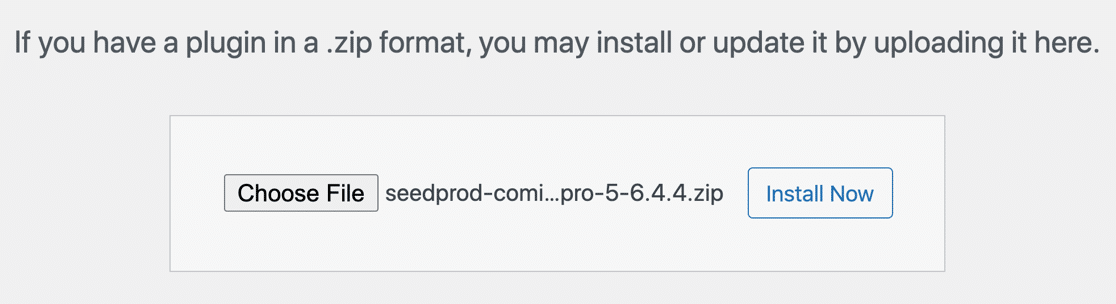
Не забудьте ввести лицензию SeedProd, чтобы разблокировать все функции плагина.
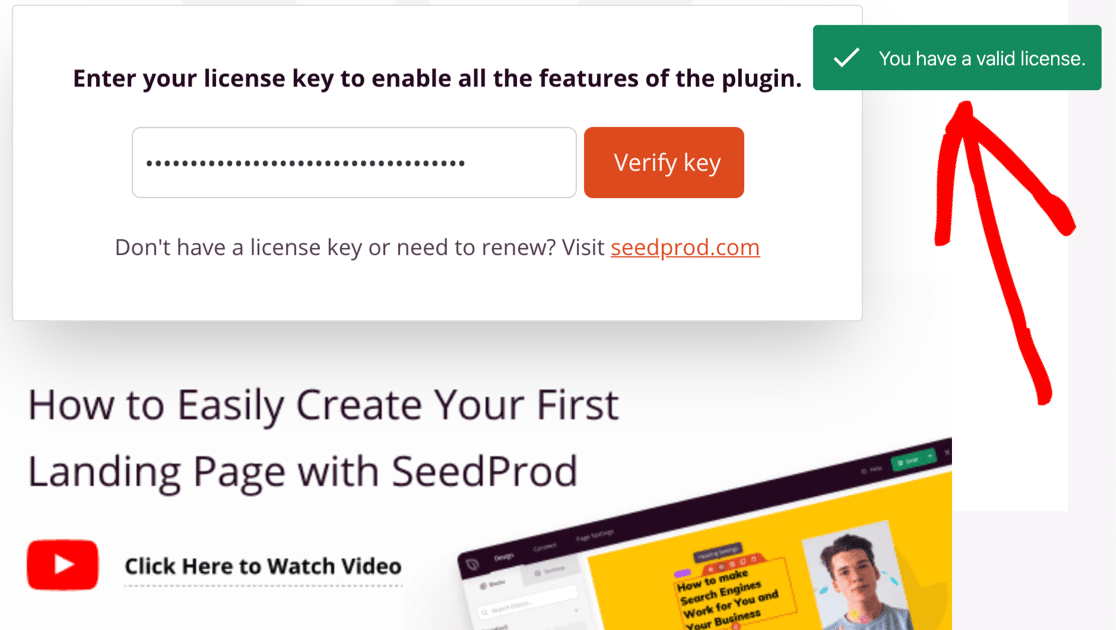
Все готово? Теперь мы готовы сделать вашу страницу режима обслуживания.
Шаг 2. Создайте страницу режима обслуживания WooCommerce
Теперь давайте настроим страницу режима обслуживания в SeedProd.
При запуске интернет-магазина важно всегда иметь наготове страницу режима обслуживания. Так что, даже если это не очень срочно, вы можете сделать свою страницу уже сейчас, чтобы она была готова, когда вам это нужно.
Для начала откройте панель управления WordPress и нажмите SeedProd »Pages в левом меню навигации.
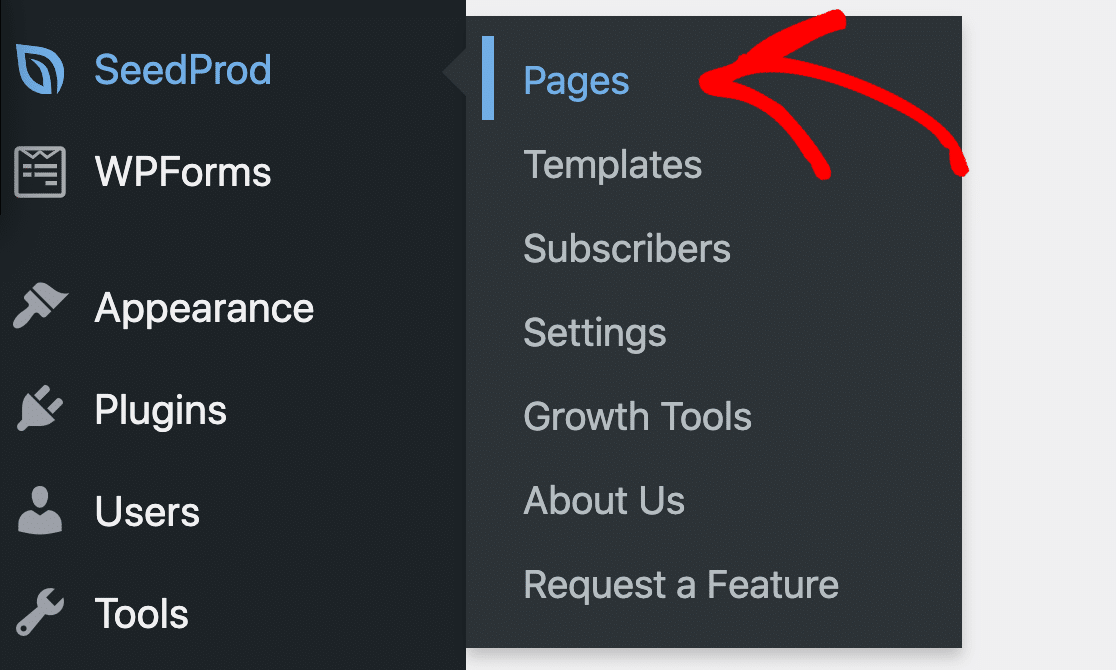
В этом руководстве давайте продолжим и нажмем кнопку « Настроить страницу режима обслуживания» .
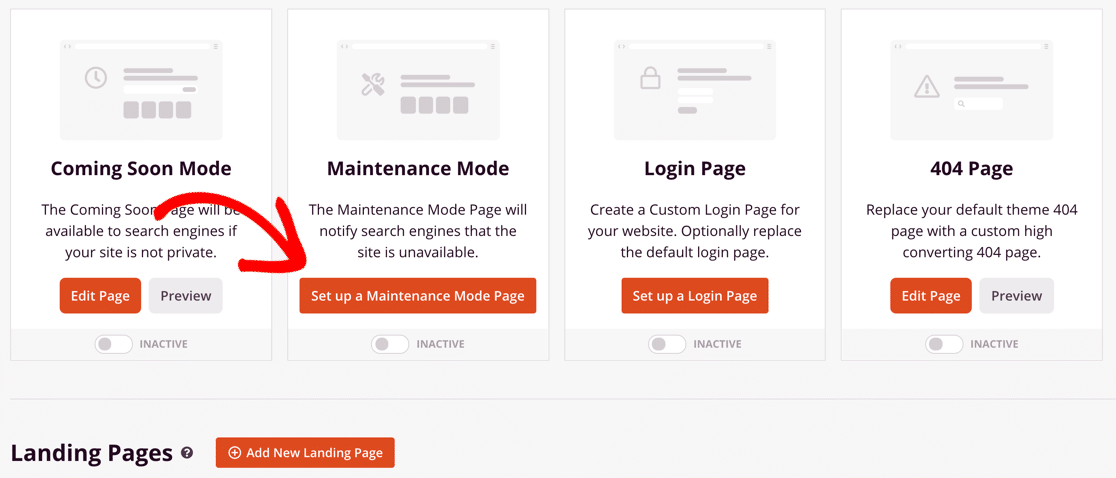
А теперь самое интересное. Идите вперед и выберите шаблон, который вам нравится.
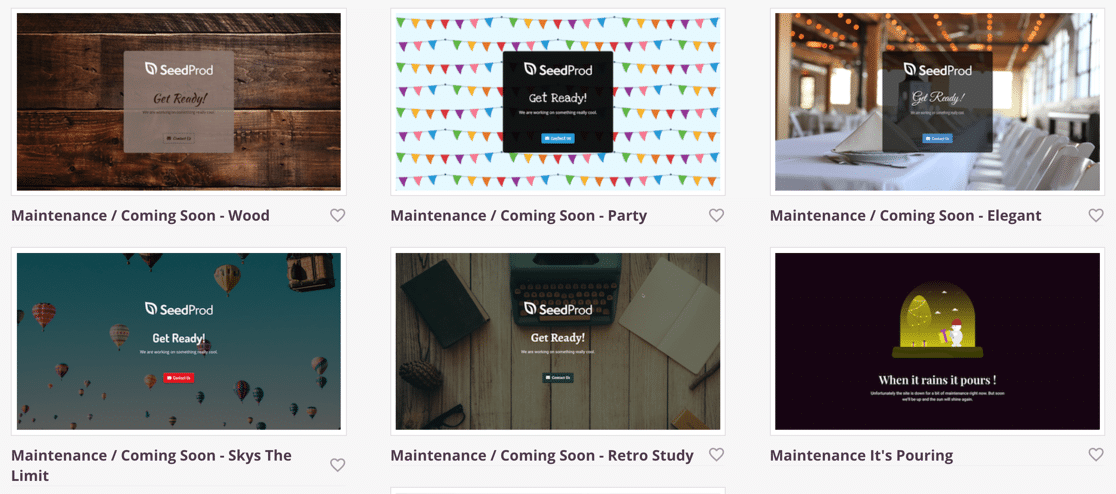
На следующем шаге мы покажем вам, как настроить шаблон, чтобы он соответствовал бренду вашего магазина WooCommerce. Не волнуйтесь, если шаблон не идеально подходит прямо из коробки.
Шаг 3. Настройте шаблон страницы режима обслуживания
Теперь, когда вы щелкнули по шаблону режима обслуживания, вы увидите, что он открывается в конструкторе полной страницы в SeedProd.
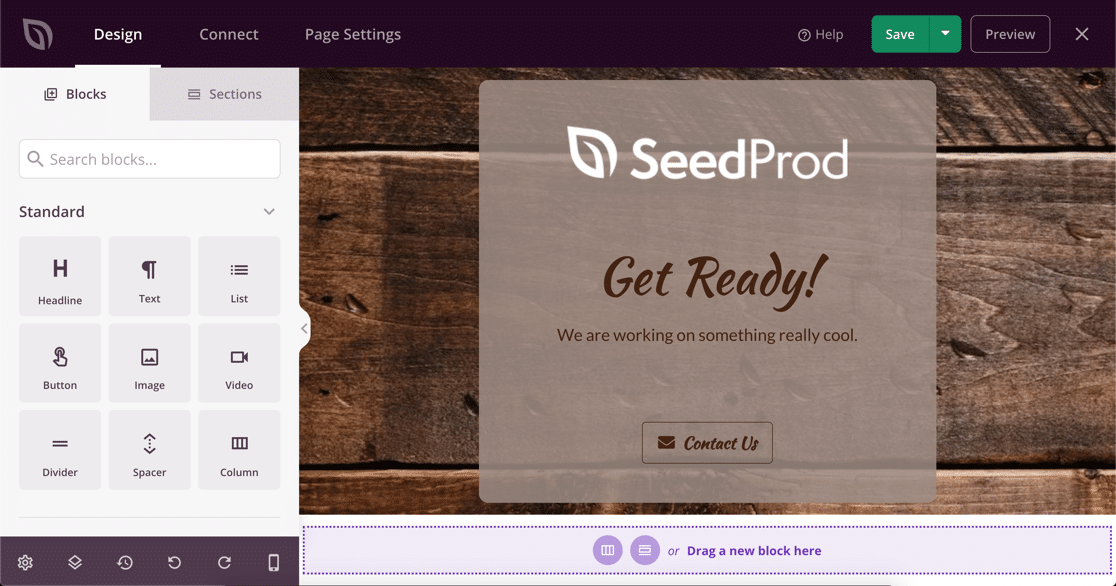
Вы можете изменить любую часть своей страницы вообще без написания кода.
Во-первых, давайте заменим изображение нашим собственным логотипом. SeedProd интегрируется с медиа-библиотекой WordPress, так что это очень просто.
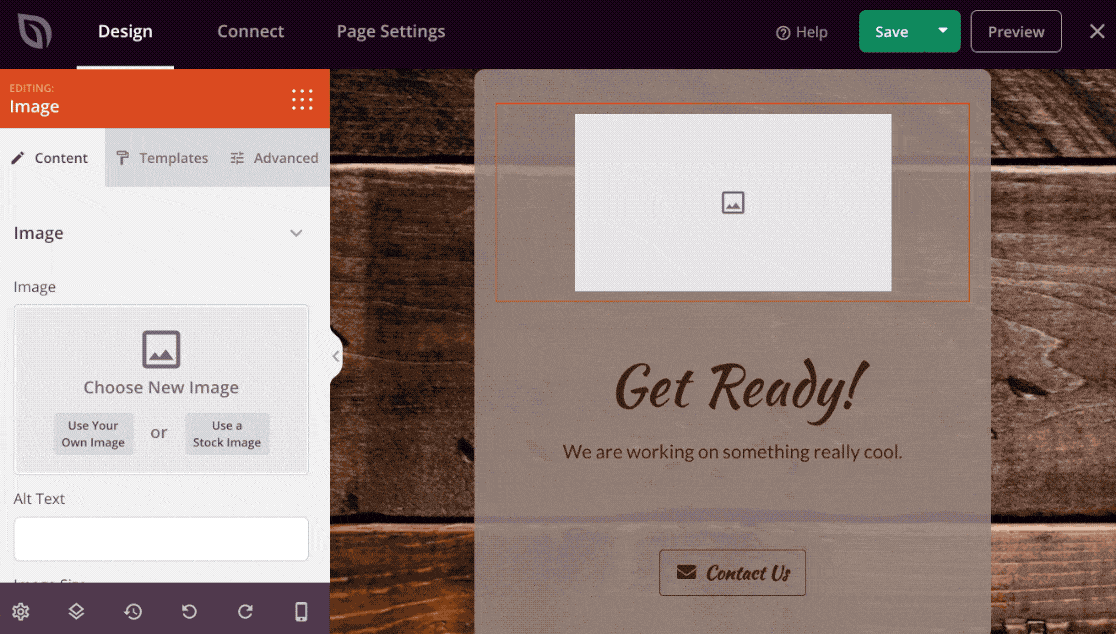
Теперь мы можем перетащить на страницу больше элементов. Можете добавить:
- Текст
- Изображений
- Кнопки
- Таймеры обратного отсчета
- Иконки социальных сетей
- YouTube видео
- Розыгрыши призов RafflePress
- И более.
В этом примере мы добавим контактную форму, чтобы наши клиенты могли связываться с нами, пока мы работаем над нашим магазином. Для начала перетащим значок контактной формы с панели слева.
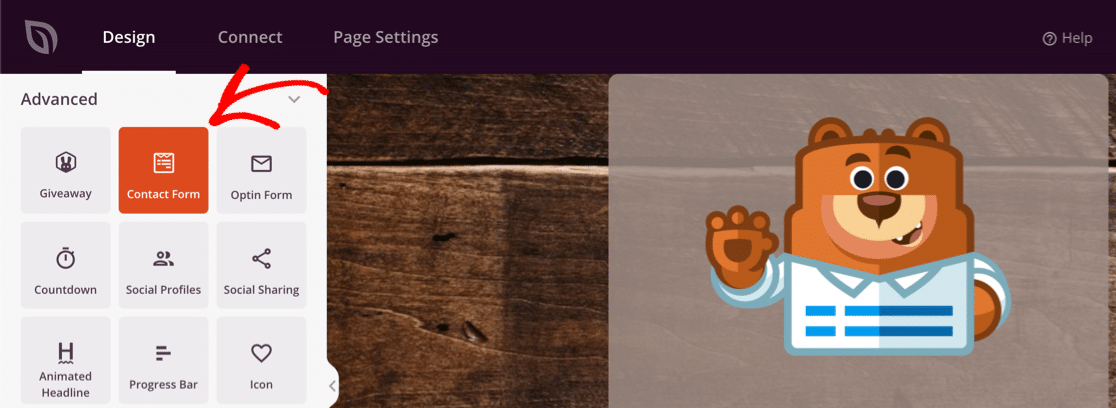
SeedProd интегрируется с WPForms, поэтому легко выбрать контактную форму, которую вы уже используете в своем магазине. Нет необходимости создавать новую форму для страницы режима обслуживания WooCommerce.
В этом примере мы будем использовать простую контактную форму.
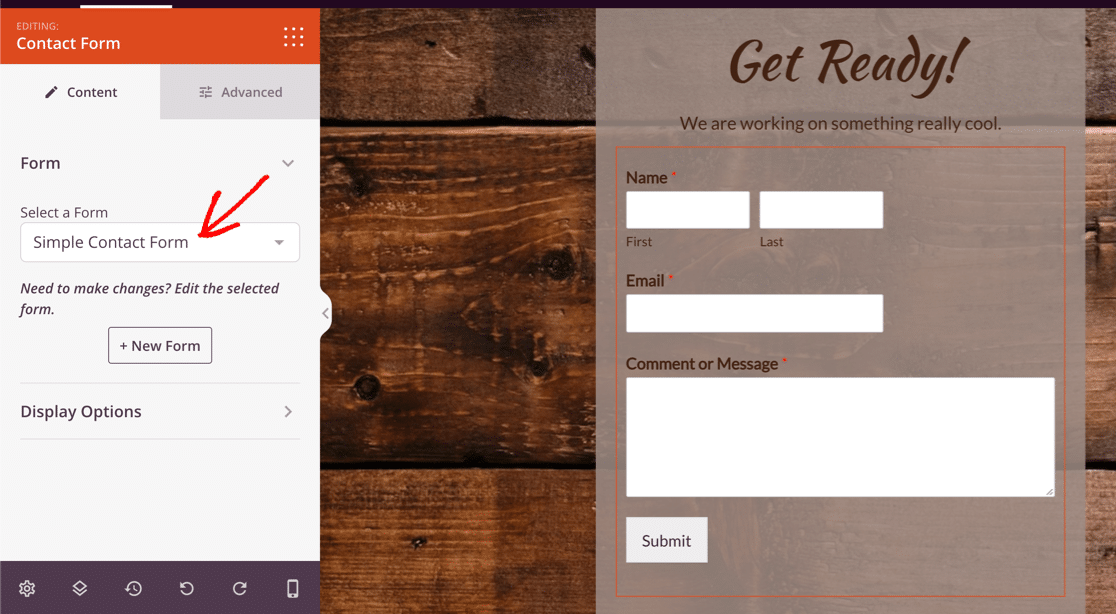
Далее, давайте изменим фон страницы.
Для этого щелкните значок настроек страницы. Вы найдете его в нижнем левом углу.


Теперь щелкните мусорное ведро, чтобы удалить фон.
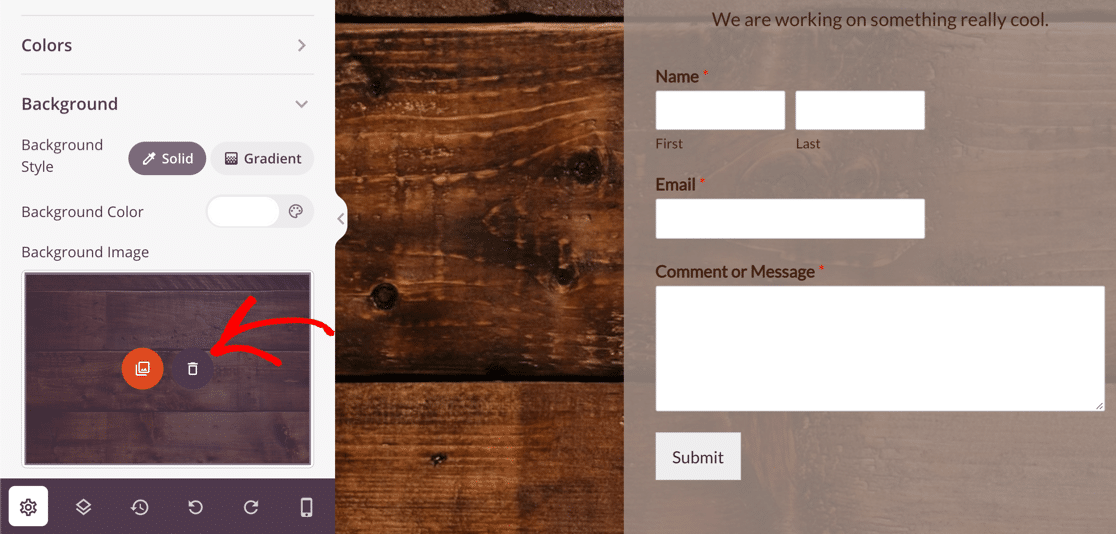
Давайте в качестве примера настроим градиент для фона страницы.
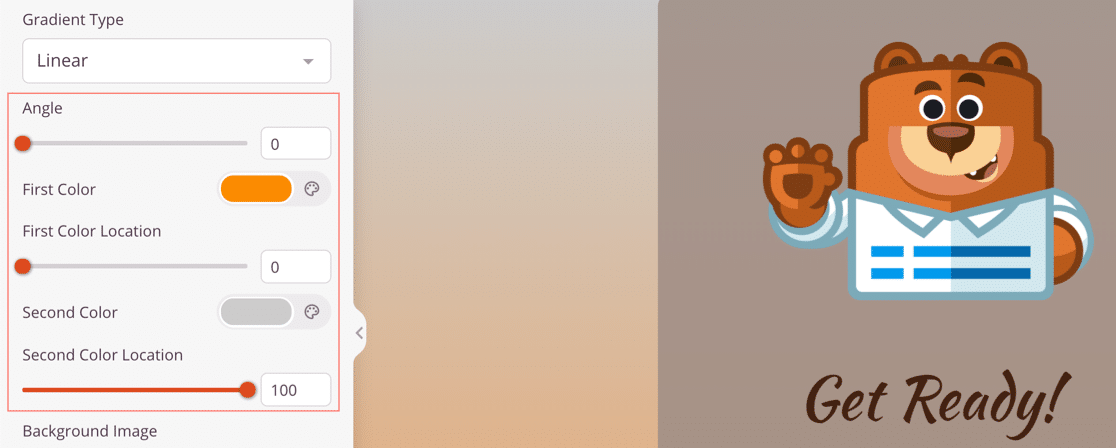
Если хотите, вы можете добавить форму подписки на рассылку новостей по электронной почте вместо формы обратной связи. SeedProd имеет интеграцию с большинством популярных провайдеров, в том числе:
- Постоянный контакт
- Капать
- GetResponse
- Безумная Мими
- Mailchimp
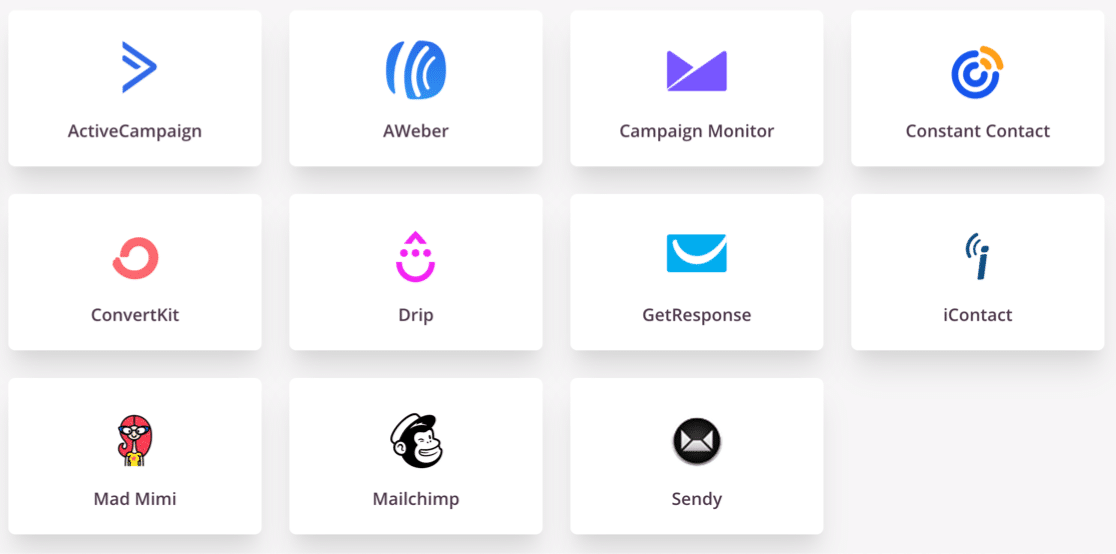
Все сделано? Теперь мы можем сохранить нашу страницу режима обслуживания WooCommerce.
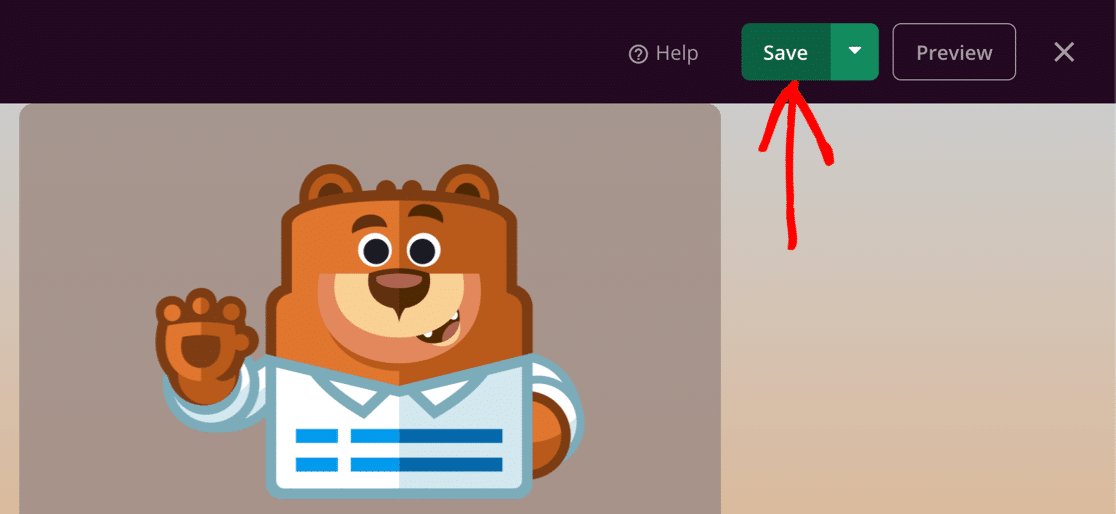
Шаг 4. Настройте параметры страницы режима обслуживания
Теперь мы собираемся настроить параметры вашей страницы, включая элементы управления доступом.
Щелкните Параметры страницы в верхней части конструктора SeedProd, чтобы изучить параметры.
Сначала введите здесь название своей страницы. Установленный здесь заголовок страницы будет отображаться на вкладке браузера.
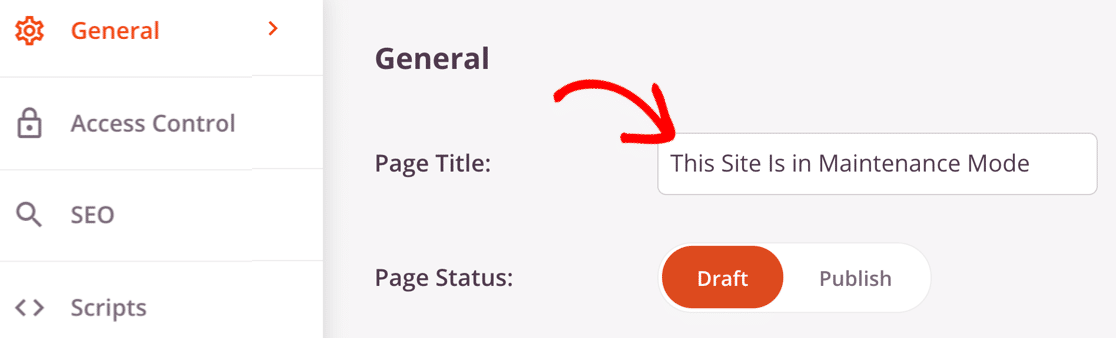
Если вы хотите, вы также можете установить заголовок SEO и метаописание, нажав SEO слева. Таким образом, в результатах поиска может отображаться другое название, например название вашего веб-сайта.
Теперь нажмите « Контроль доступа», чтобы открыть настройки доступа.
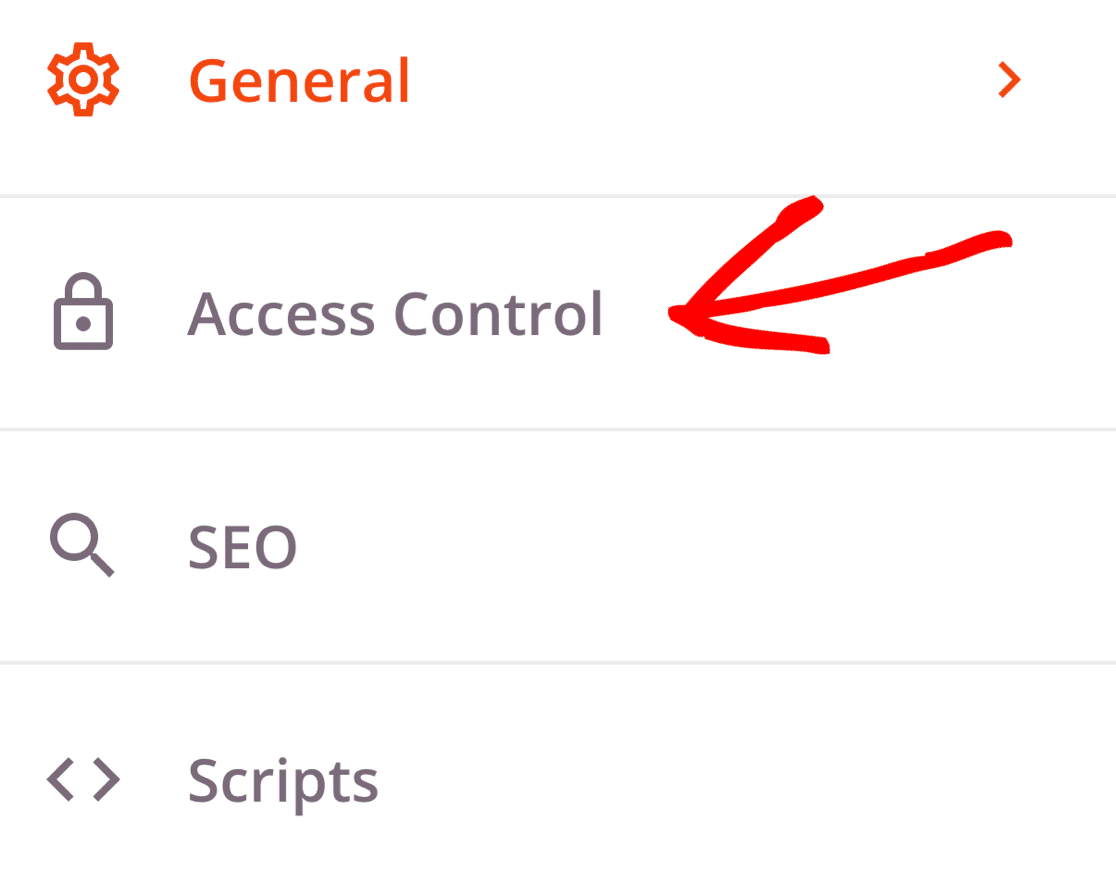
SeedProd позволяет легко контролировать доступ к вашей странице, пока ваш интернет-магазин закрыт на техническое обслуживание.
Есть 3 различных способа использования контроля доступа:
- URL-адрес : предоставьте кому-либо доступ к вашему магазину на определенное время, используя секретный URL-адрес.
- IP : добавьте IP-адреса в список разрешенных, если вы хотите, чтобы определенные клиенты или разработчики имели полный доступ.
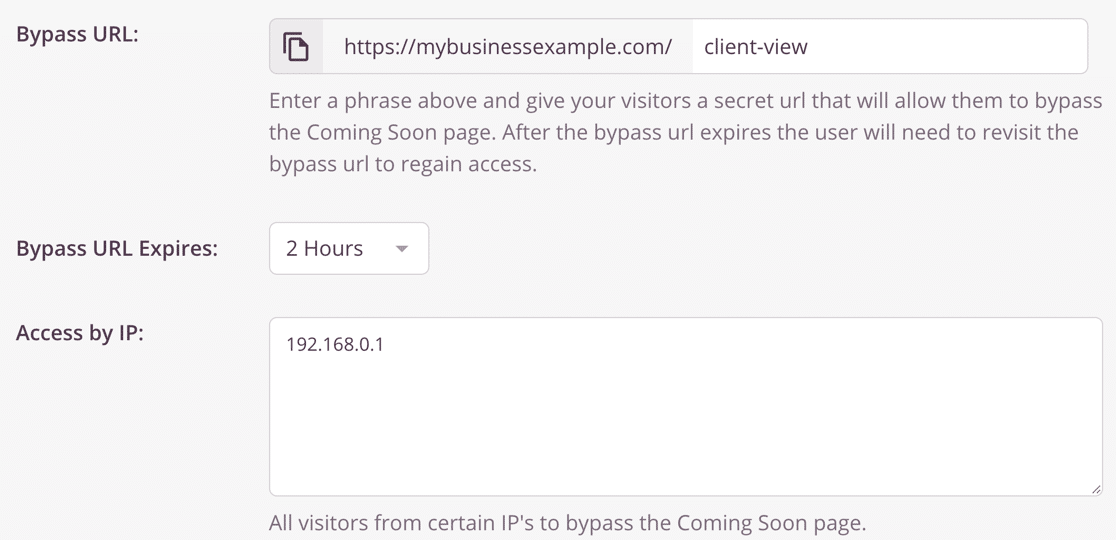
- Роль : этот параметр позволяет предоставить доступ зарегистрированным пользователям с определенными ролями пользователей WordPress. Например, вы можете предоставить доступ администраторам и редакторам, но не клиентам.
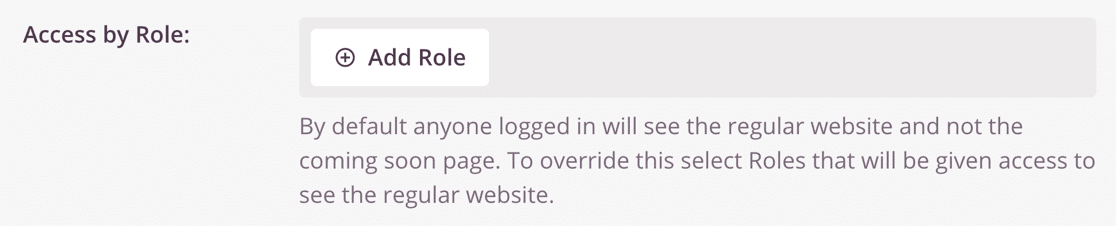
Прокручивая дальше, мы находим еще одну важную настройку: Включить / Исключить URL-адреса .
Если вы не хотите, чтобы весь сайт был отключен от сети, это отличный способ сохранить стабильный доход, пока вы работаете над несколькими списками продуктов.
Вы можете активировать страницу режима обслуживания на:
- Весь ваш магазин WooCommerce
- Просто домашняя страница магазина
- Конкретные продукты с использованием URL-адреса для каждого из них
- На всех URL-адресах, кроме указанных вами.
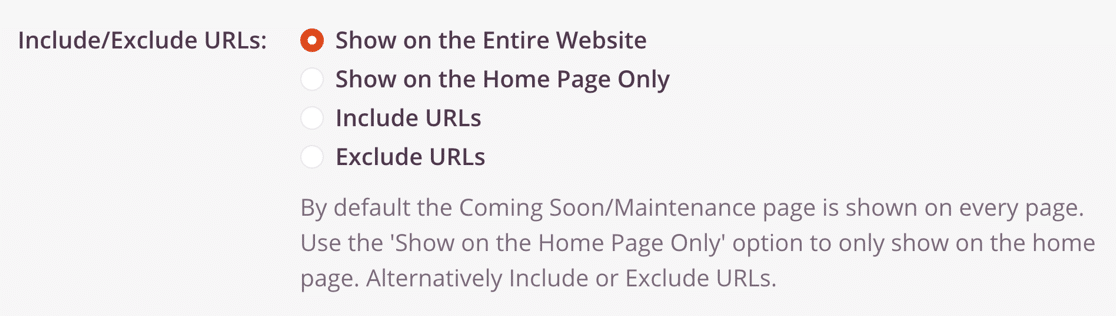
Все готово? Нажмите зеленую кнопку « Сохранить» вверху, чтобы сохранить.
Шаг 5: Переведите свой сайт WooCommerce в режим обслуживания
Теперь мы готовы перевести ваш сайт WooCommerce в режим обслуживания.
Для начала щелкните раскрывающийся список рядом с кнопкой « Сохранить» и выберите « Опубликовать» .
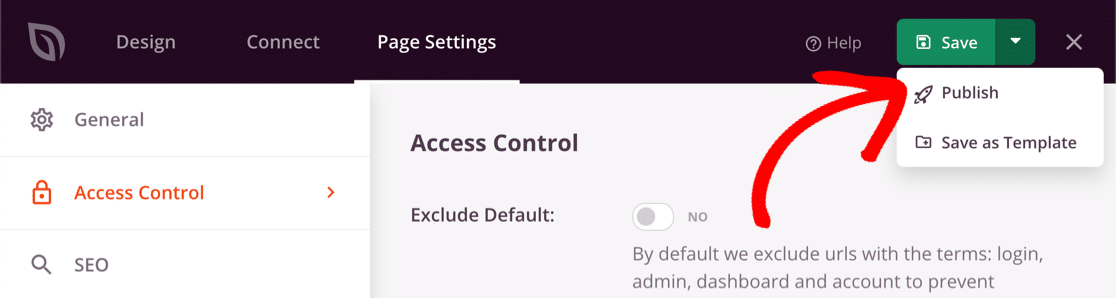
Теперь вернитесь на панель управления WordPress и откройте SeedProd »Pages .
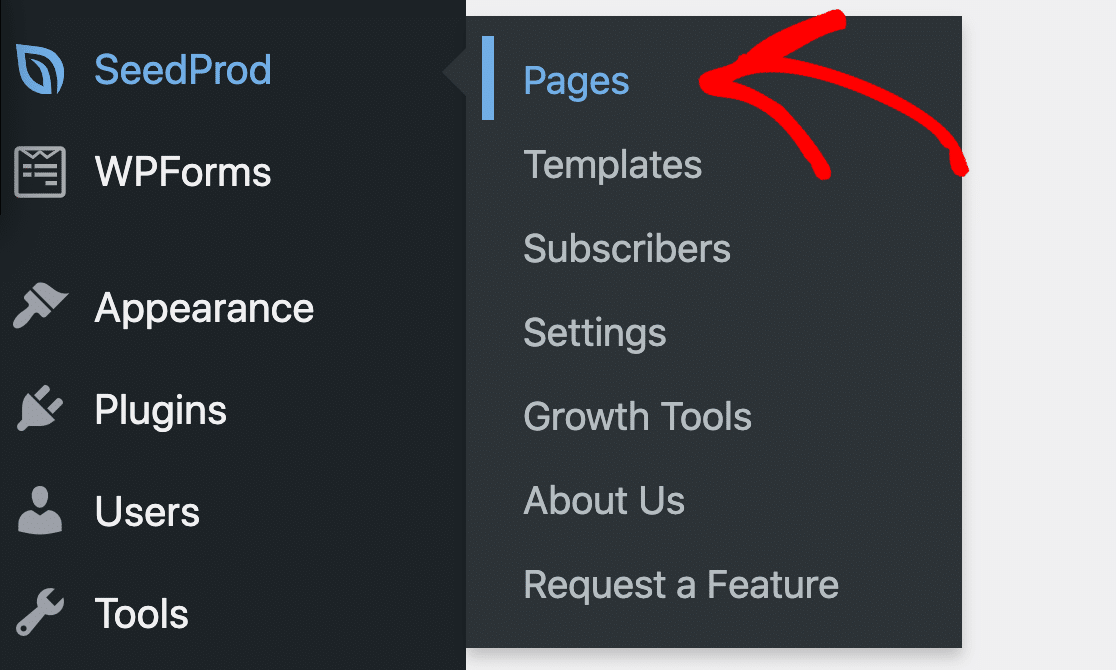
Вы можете включить режим обслуживания, щелкнув переключатель, чтобы сделать его активным .
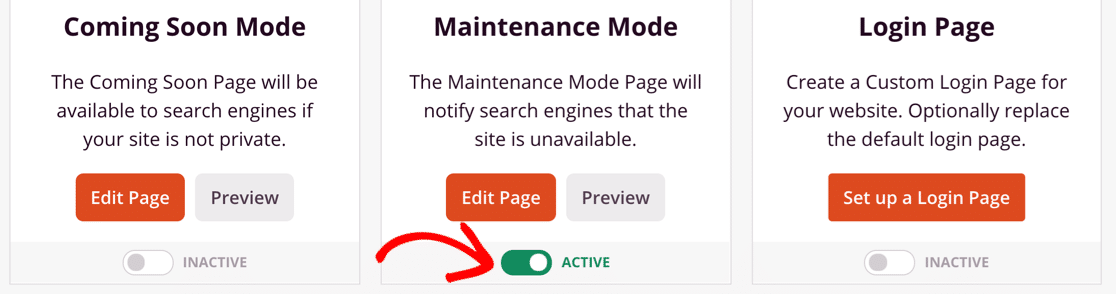
Вот и все! Теперь вы знаете, как создать полностью настраиваемую страницу режима обслуживания WooCommerce с помощью SeedProd!
Создайте контактную форму WordPress прямо сейчас
Следующий шаг: ознакомьтесь с нашим обзором SeedProd
SeedProd имеет массу потрясающих макетов, шаблонов и блоков, которые вы можете использовать для создания высококонвертируемых целевых страниц.
Если вы хотите узнать больше о SeedProd, наш экспертный обзор SeedProd проведет вас через все функции.
Готовы создать свою форму? Начните сегодня с самого простого плагина для создания форм WordPress. WPForms Pro включает множество бесплатных шаблонов и предлагает 14-дневную гарантию возврата денег.
Если эта статья вам помогла, подпишитесь на нас в Facebook и Twitter, чтобы получить больше бесплатных руководств и руководств по WordPress.
